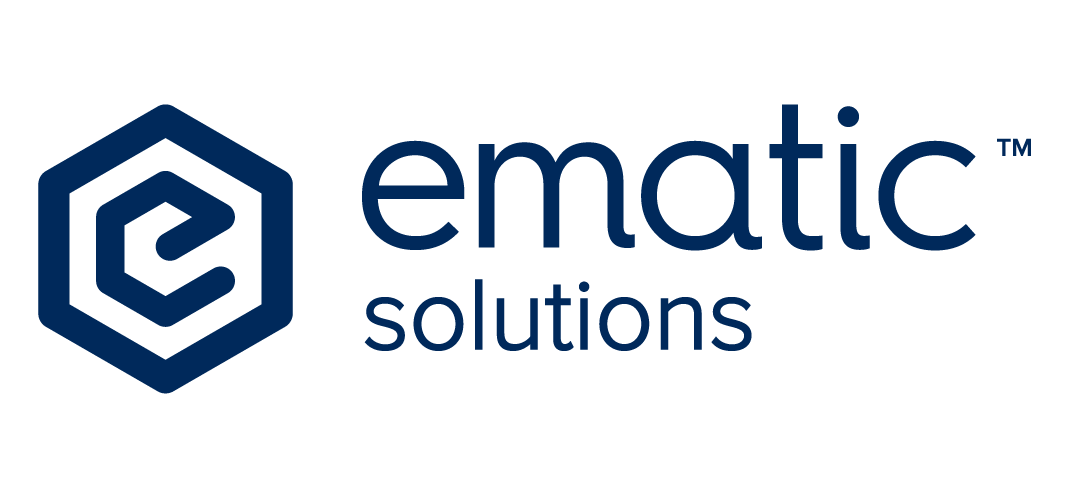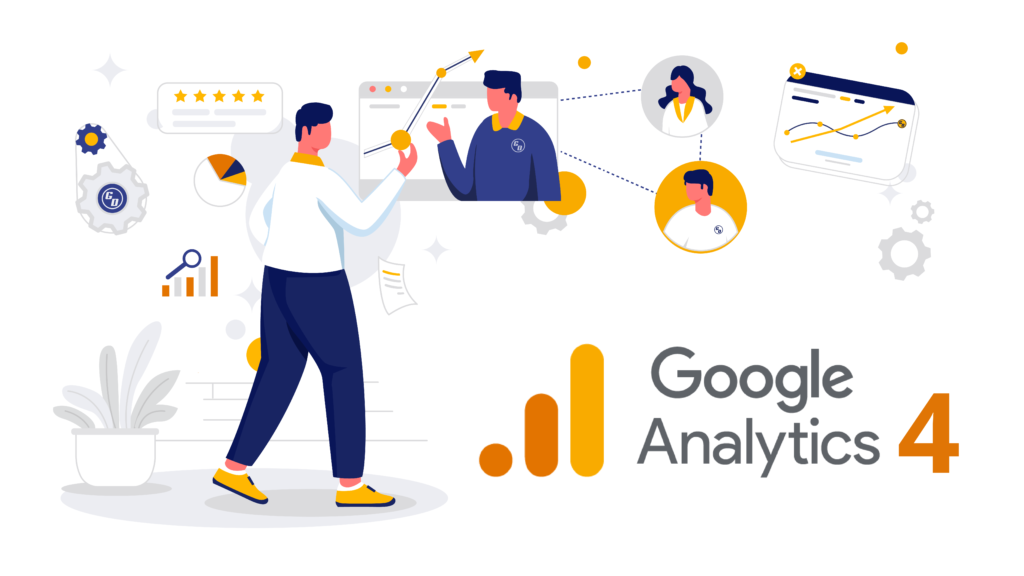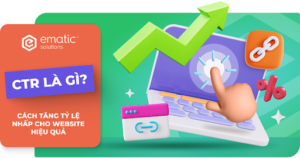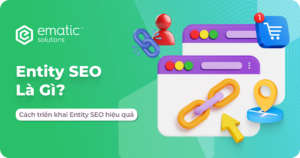Bạn có biết rằng việc theo dõi và phân tích dữ liệu trang web là một phần không thể thiếu để hiểu hành vi người dùng và tối ưu hóa hiệu suất? Google Analytics 4 (GA4) mang đến một cách tiếp cận hoàn toàn mới, tập trung vào khả năng đo lường đa kênh và quyền riêng tư. Nếu bạn chưa biết cách cài đặt GA4 cho website, Ematic Solutions sẽ hướng dẫn chi tiết từng bước ngay cả khi bạn mới bắt đầu làm quen với công cụ này.
1. Google Analytics 4 là gì?
Google Analytics (GA) là công cụ miễn phí của Google giúp theo dõi và phân tích hiệu suất website để doanh nghiệp có thể đưa ra giải pháp phù hợp chiến lược Marketing, đặc biệt là SEO website của mình.
Google Analytics 4 (GA4) là phiên bản mới nhất của công cụ GA, được Google công bố ngày 14.10.2020 với sự thay đổi về cách thu thập thông số sự kiện và thêm tính năng báo cáo chi tiết trong suốt quá trình người dùng truy cập trang web và thực hiện chuyển đổi.
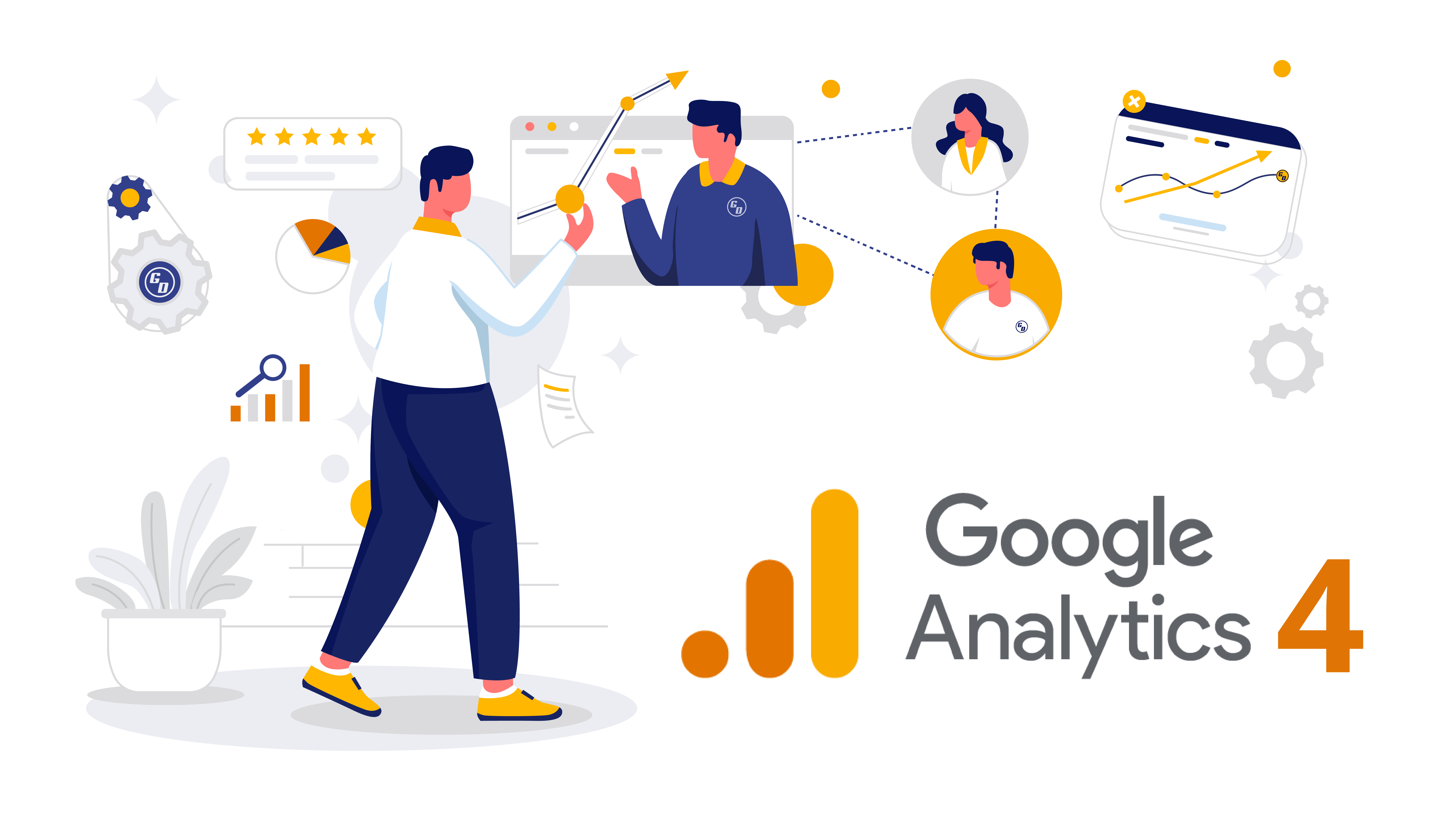
Hình 1. Google Analytics 4 là gì?
2. Vì sao bạn cần chuyển sang GA4?
Sau ngày 01/07/2023, Google sẽ ngừng thu thập dữ liệu đo lường tại UA (Universal Analytics – Phiên bản cũ của Google Analytics). Vì vậy nếu bạn chưa chuyển đổi từ UA sang GA4 thì bạn sẽ không thể xem được các dữ liệu mới. Đó chính là lý do bạn cần chuyển sang sử dụng phiên bản mới là GA4.

Hình 2. Tại sao bạn cần chuyển sang GA4?
3. 5 lợi ích của GA4
Dưới đây là một số tính năng chính mà bạn có thể xem xét lý do tại sao cần chuyển đổi sang GA4 từ bây giờ:
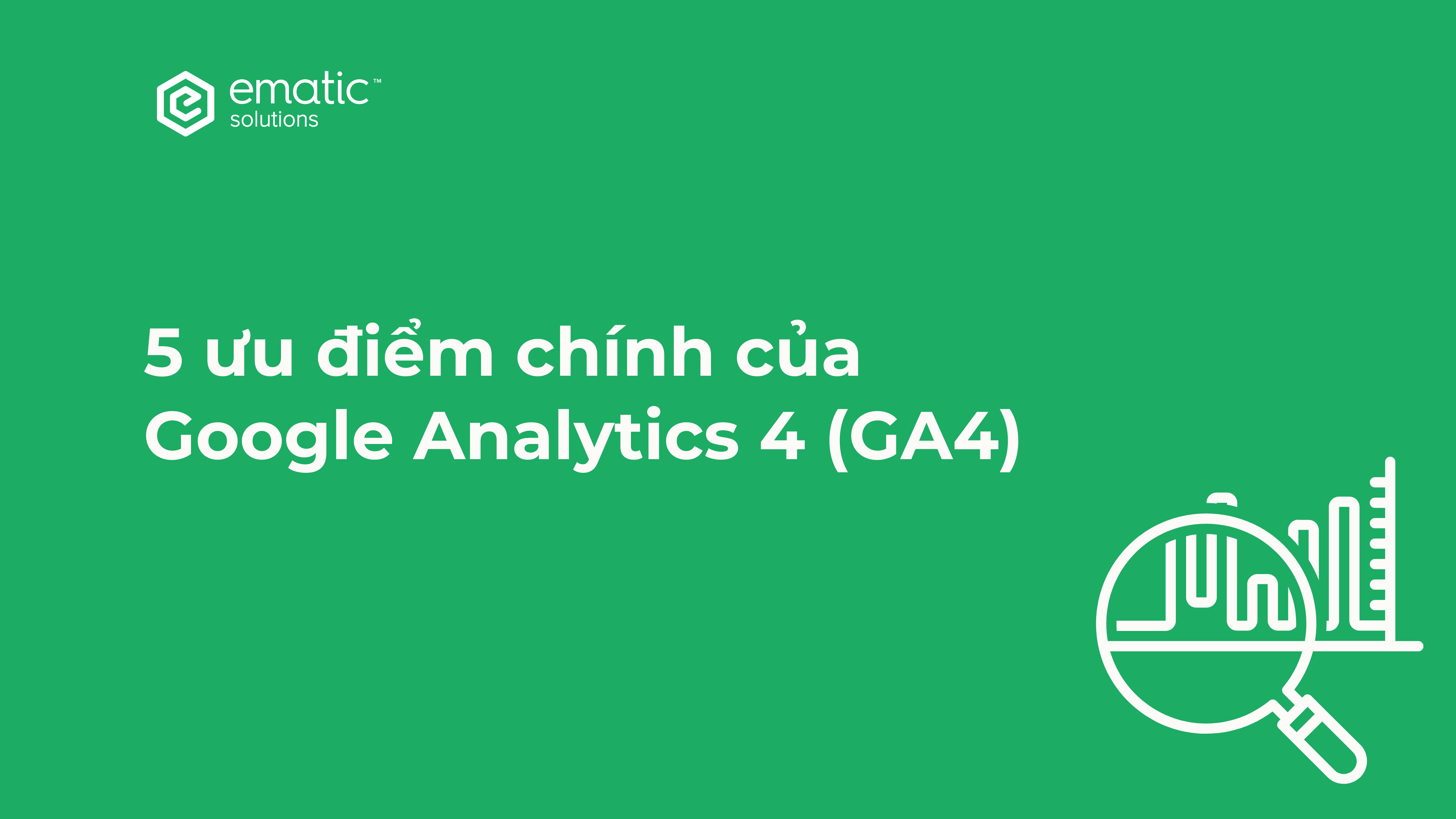
Hình 3. Các ưu điểm chính của Google Analytics 4
Thu thập dữ liệu trên nhiều thiết bị
Dữ liệu từ website, thiết bị di động và các ứng dụng vốn luôn được thu thập một cách riêng biệt. Tuy nhiên, với GA4, mọi thứ đều được kết hợp để chúng ta có thể xem được lượt tương tác trên tất cả các nền tảng và thiết bị. Với sự thay đổi mang tính cốt lõi này, trọng tâm của Google Analytics không còn là vào việc đo lường, vốn dễ bị phân mảnh theo thiết bị hoặc nền tảng như phiên truy cập nữa, mà là vào chính người dùng và sự tương tác của họ, sẽ được ghi lại dưới dạng sự kiện (event).
Một trong những ưu điểm của GA4 là sẽ hợp nhất dữ liệu từ lượt truy cập website và ứng dụng trên điện thoại thành một property trong giao diện. Với phiên bản trước, nếu cần xem lượt truy cập trong ứng dụng, chúng ta cần cho phép Google Analytics dùng Firebase để truy cập vào dữ liệu. Giờ đây, tất cả mọi dữ liệu tương tác trên website và ứng dụng đều sẽ được đồng bộ hoá tập trung vào một nơi duy nhất.
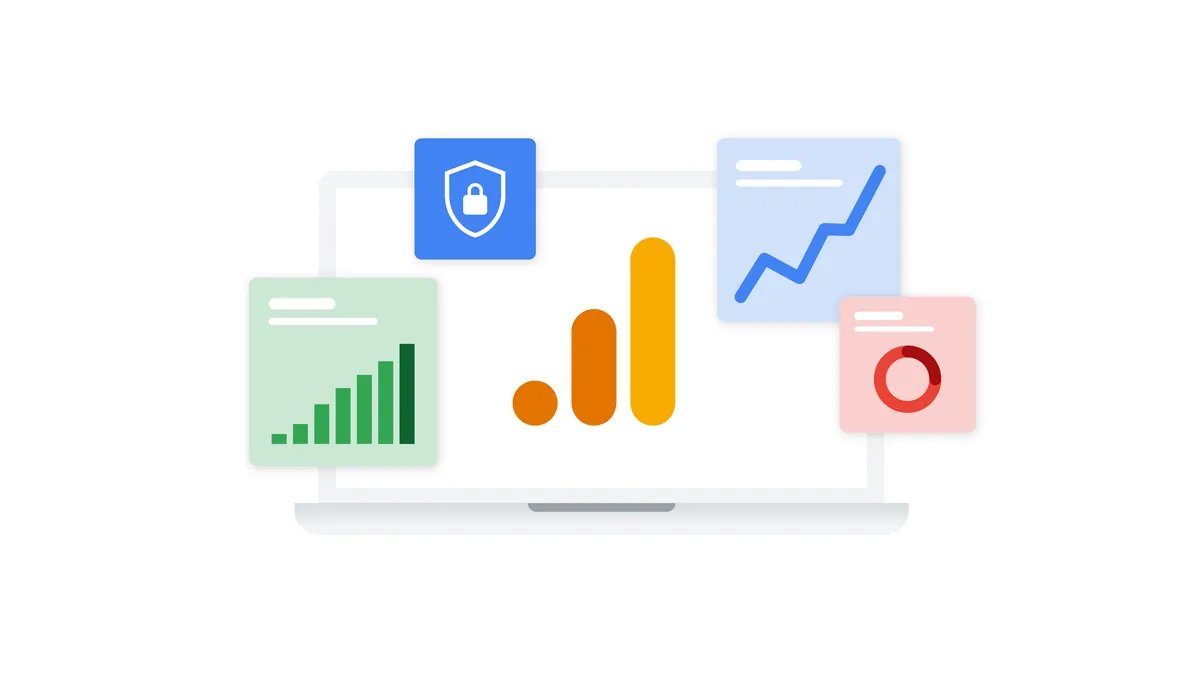
Hình 4. GA4 có thể thu thập dữ liệu từ nhiều thiết bị
Điều này cũng có nghĩa là chúng ta có thể quản lý đối tượng khách hàng và thu thập thông tin về hành vi của người dùng trên các nền tảng ứng dụng và website, tạo phân khúc khách hàng và thực hiện phân tích nâng cao cho mọi nền tảng.
Google cho biết, mục tiêu chính của GA4 là cung cấp cho các nhà tiếp thị “hiểu biết đầy đủ hơn về hành trình của khách hàng trên mọi thiết bị”, do đó, nên tập trung vào hành trình từ đầu đến cuối (từ lượt truy cập đầu tiên đến lượt chuyển đổi cuối cùng) hơn là các chỉ số riêng lẻ trên các thiết bị, page, segment,… Nhìn chung, điều này thực sự giúp các nhà tiếp thị có cái nhìn tổng quan hơn về những gì hiện đang diễn ra và thấu hiểu về cách người dùng tương tác và hành động trên website.
Sẵn sàng cho Thế giới không Cookie
GA4 được tạo ra nhằm mục đích thích ứng với một tương lai dù có hoặc không có cookie, hoặc giúp xác định thông tin bằng phương pháp đo lường linh hoạt, bao gồm việc lập mô hình để thêm thông tin khi dữ liệu không đầy đủ.
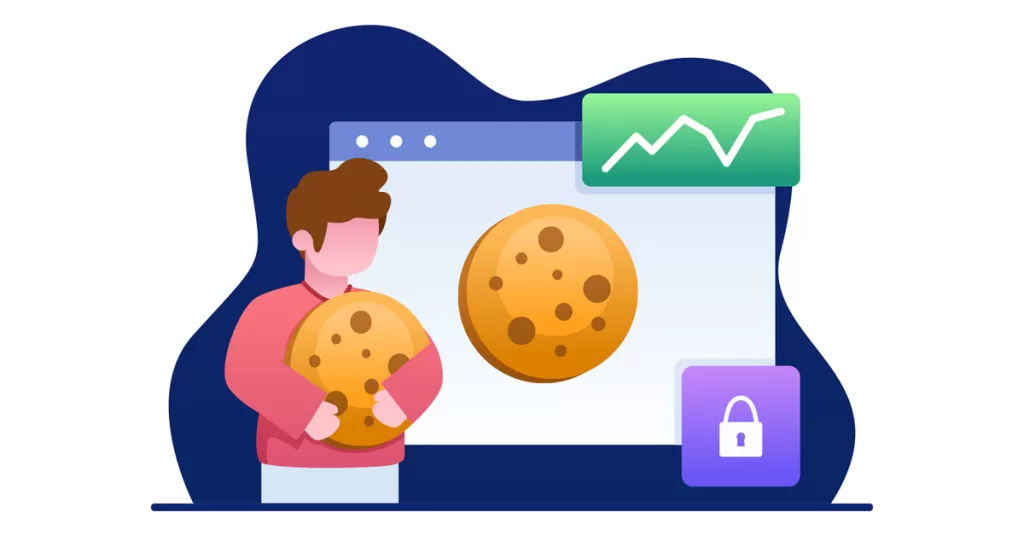
Hình 5. GA4 sẽ ngừng sử dụng cookie của bên thứ 3
Theo dõi sự kiện đã được đơn giản hóa hơn
Trong GA4, chúng ta có thể truy cập các tính năng theo dõi đã được tích hợp mặc định trong mục “đo lường nâng cao” (enhanced measurement), cho phép theo dõi các event nhất định mà không cần phải thêm code hoặc gắn thẻ. Chúng ta cũng có thể thiết lập theo dõi event dễ dàng hơn nhiều so với phiên bản UA. Bạn cũng có thể dễ dàng sửa đổi bất kỳ event nào hoặc tạo một event mới dựa trên các event sẵn có và các thông số khác.
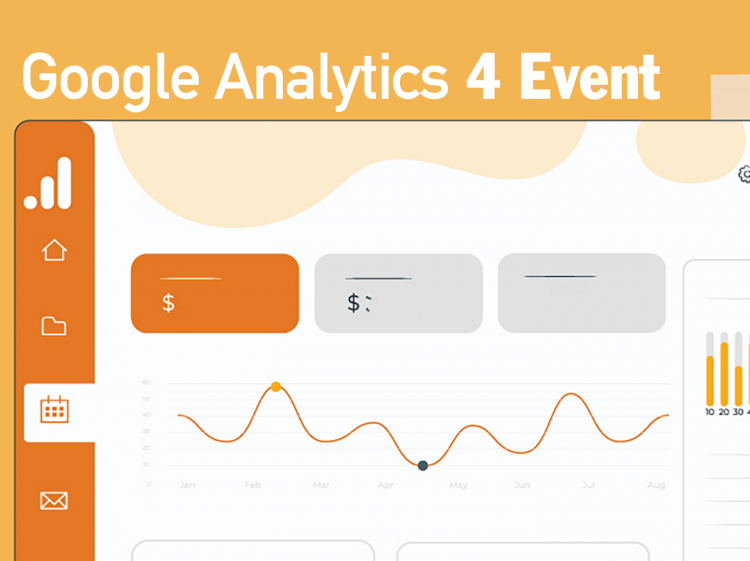
Hình 6. Tính năng được tích hợp trong GA4
Theo dõi mức độ tương tác chính xác
Chế độ xem báo cáo là một trong những ưu điểm của GA4 so với người tiền nhiệm. Cụ thể, GA4 sẽ cung cấp một bộ chỉ số đo lường tương tác mới, giúp thu thập thông tin về sự tương tác của người dùng với website/ứng dụng chính xác hơn. Dữ liệu sẽ tập trung nhiều vào mức độ tương tác, cụ thể là, scroll, search, download, video view,.. và tách rời khỏi những thông tin dữ liệu tiêu cực trước đây như tỷ lệ thoát và số lượng người dùng rời khỏi trang mà không có tương tác.
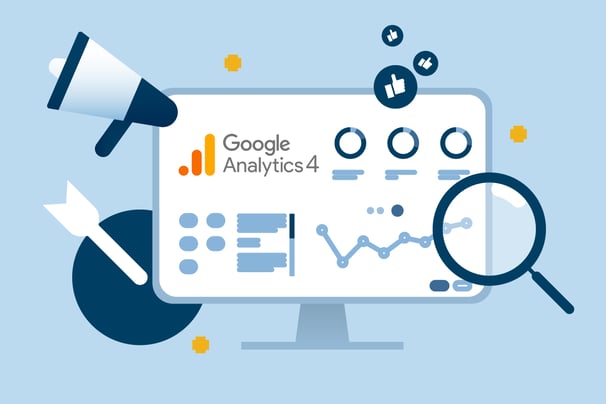
Hình 7. GA4 có thể theo dõi mức độ tương tác chính xác
Bạn có thể tưởng tượng tình huống dưới đây:
Ngày nay, người dùng sử dụng nhiều tab khi lướt website. Họ có thể mở trang web của chúng ta trong một tab và sau đó điều hướng đến một tab khác để thực hiện một số công việc khác. Họ quay lại vài giờ sau đó trên website để hoàn thành những gì mà họ đã có ý định từ đầu. Không giống như UA, các session trong GA4 có thể bắt đầu dù có hoặc không có lượt xem trang (page view)/xem màn hình (screenview).
Trong trường hợp này, UA có thể sẽ chỉ tính một phiên có một lần truy cập trang và tỷ lệ thoát là 100%. Nhưng GA4 sẽ tính là hai phiên. Một phiên có pageview và một phiên có sự tương tác của người dùng.
Tích hợp Google Ads
Chúng ta có thể liên kết tài khoản Google Ads với property của Analytics để xem toàn bộ hành trình khách hàng, từ cách người dùng tương tác với hoạt động tiếp thị (ví dụ: nhấp chuột vào quảng cáo) đến cách họ hoàn thành hết các mục tiêu mà chúng ta đã đặt ra trên website hoặc ứng dụng (ví dụ: mua hàng, đọc nội dung). Cải thiện được việc tích hợp với quảng cáo Google cũng sẽ giúp chúng ta dễ dàng xác định và nhắm mục tiêu đến các đối tượng mang lại nhiều giá trị cho doanh nghiệp để có thể kết nối ngay chính họ với Google Ads cho mục tiêu remarketing.
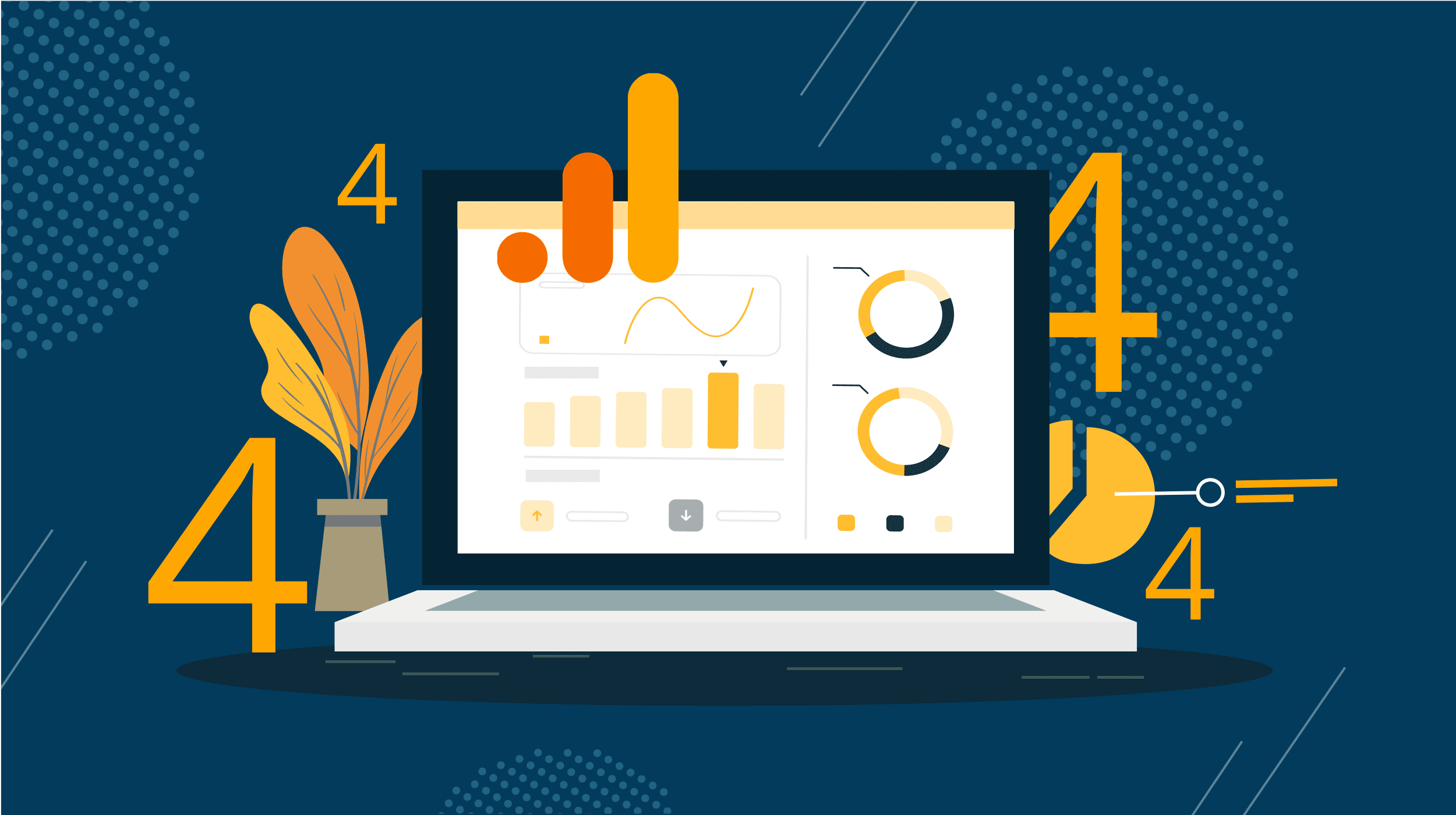
Hình 8. Tính năng tích hợp Google Ads
4. 2 cách cài đặt GA4
Có nhiều cách để có thể cài đặt GA4 cho website của bạn, dưới đây là 2 cách đơn giản nhất để bạn có thể cài đặt GA4. Tuy nhiên trước tiên bạn cần phải thực hiện các bước sau:
Tạo thuộc tính và luồng dữ liệu
- Đầu tiên, đăng nhập vào analytics.google.com.
- Điền thông tin để tạo Thuộc tính và Luồng dữ liệu.
- Sau đó, sử dụng các thông tin đã tạo để thực hiện 1 trong 2 phương pháp bên dưới:
4.1. Cách cài đặt GA bằng Thẻ trang web của Google (gtag.js)
Việc cài đặt GA4 bằng thẻ trang web của Google (gtag.js) là điều cần thiết đối với các website mới được khởi tạo:
1. Sao chép Global Site Tag và cài đặt nó trong thẻ <head>: Sao chép mã từ Global Site Tag và dán vào <head> của HTML. Chọn theo thứ tự: Data Stream > Select the desired Stream > Tagging Instructions > Add a new on-page tag.
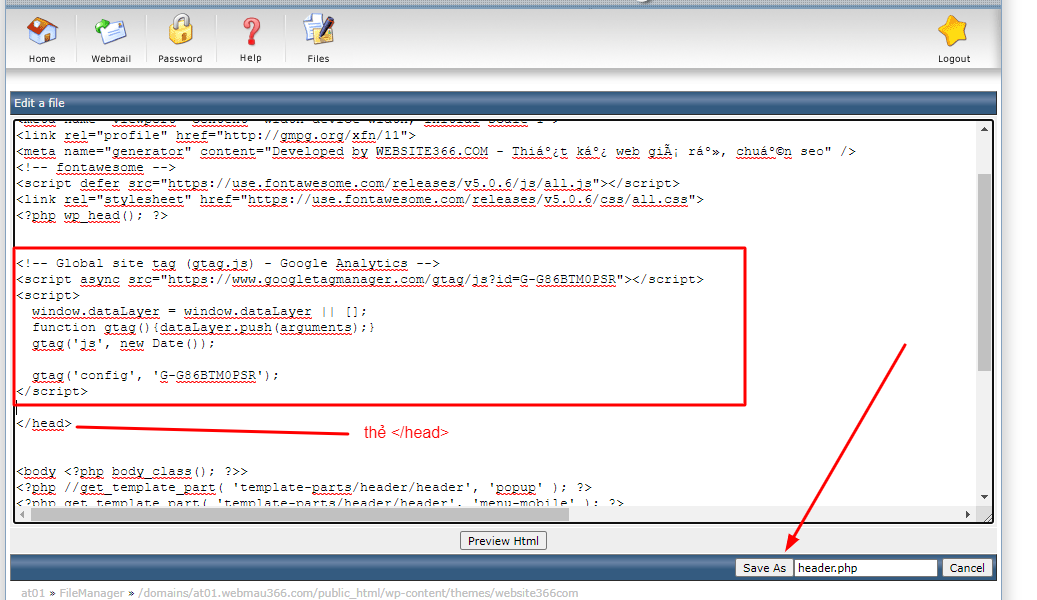
Hình 9. Cách cài đặt GA bằng Thẻ trang web của Google
2. Sao chép ID đo lường và cài đặt qua CMS: Nếu trang web của bạn sử dụng Trình tạo trang web hoặc CMS như WordPress, Wix, Hubspot hoặc Weebly, hãy sao chép ID đo lường và cài đặt nó trong hệ thống back-end của bạn theo các bước mà CMS của bạn nêu ra.
4.2. Cách cài đặt GA4 qua Google Tag Manager
Nếu website của bạn đã có Google Tag Manager (GTM) thì hãy sử dụng nó để đơn giản hoá việc cài đặt GA4 cho website. Sau khi đã vào GTM hãy lần lượt thực hiện các bước sau:
Bước 1: Chọn “Thẻ” (Tag) > “Mới” (New).
Bước 2: Nhấp vào “Cấu hình thẻ” (Tag Configuration).
Bước 3: Chọn “Google Analytic: GA4 Configuration”.
Bước 4: Nhập “Mã đo lường” của bạn (Measurement ID).
Bước 5: Tuỳ chỉnh: Thêm bất kỳ thông số nào mà bạn muốn cấu hình trong mục “Các trường cần thiết lập” (Fields to Set).
Bước 6: Tùy chỉnh: Thêm bất kỳ tài sản người dùng tùy chỉnh nào mà bạn muốn cấu hình trong mục “Tài sản người dùng” (User Properties).
Lưu ý: Analytics tự động ghi lại một số tài sản người dùng. Bạn có thể thiết lập thêm tối đa 25 tài sản người dùng cho mỗi tài sản Google Analytics 4.
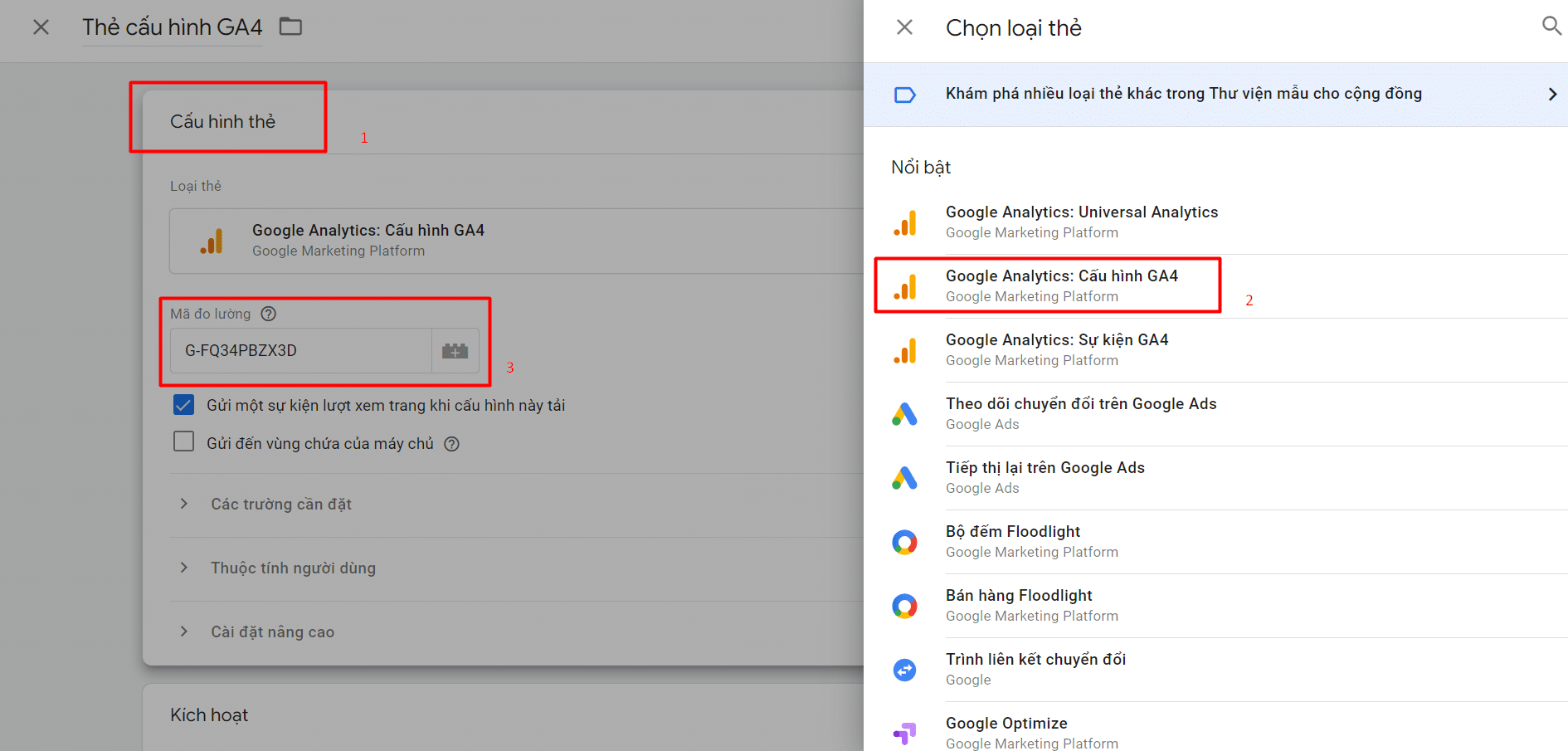
Hình 10. Cách cài đặt GA4 qua Google Tag Manager
5. Dịch vụ hỗ trợ Cài Đặt và Chuyển Đổi GA4
Trong trường hợp, bạn chưa thể chuyển đổi GA4 cho website của mình, Ematic Solutions cung cấp dịch vụ hỗ trợ cài đặt GA4 và chuyển đổi từ GA3 sang GA4. Ematic sẽ chuyển đổi tất cả dữ liệu mà bạn cần sang GA4 và trang bị cho đội ngũ của bạn thêm kiến thức và kỹ năng để có thể tận dụng tối đa nền tảng mới.
Bên cạnh dịch vụ GA4, Ematic còn cung cấp các giải pháp toàn diện như SEO, Social Media Marketing, CRO (tối ưu hóa tỷ lệ chuyển đổi), Email Marketing và các giải pháp digital marketing khác nhằm đảm bảo doanh nghiệp của bạn tiếp cận đúng đối tượng và đạt được kết quả tối ưu.
Liên hệ ngay với chúng tôi để nhận tư vấn và báo giá!